详解台式电脑重装系统失败怎么办
- 分类:教程 回答于: 2022年10月29日 10:12:00
当我们使用一键重装系统软件给自己电脑重装系统的时候,可能会遇到一些故障问题造成台式电脑重装系统失败的情况发生.那么遇到台式电脑重装系统失败怎么办呢?下面小编就教下大家相关的方法教程,我们一起来看看吧。
工具/原料:
系统版本:windows 10系统
品牌型号: 联想(Lenovo)天逸510S
软件版本:小白一键重装系统 v2290和一个8g以上的空白u盘
方法/步骤:
借助小白一键重装系统工具给电脑重装系统:
1、台式电脑重装系统失败如何处理?首先进入官网下载安装并运行安装小白一键重装系统工具,插入空白u盘,选择u盘重装系统模式,鼠标点击开始制作。
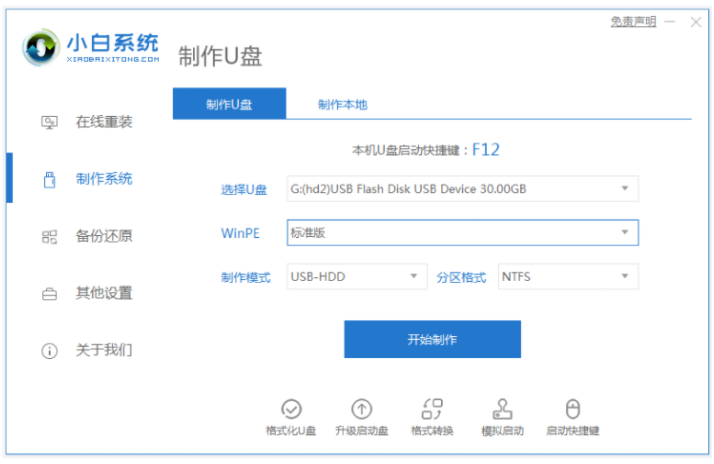
2、选择我们想要重装的win10系统,点击开始制作启动盘。
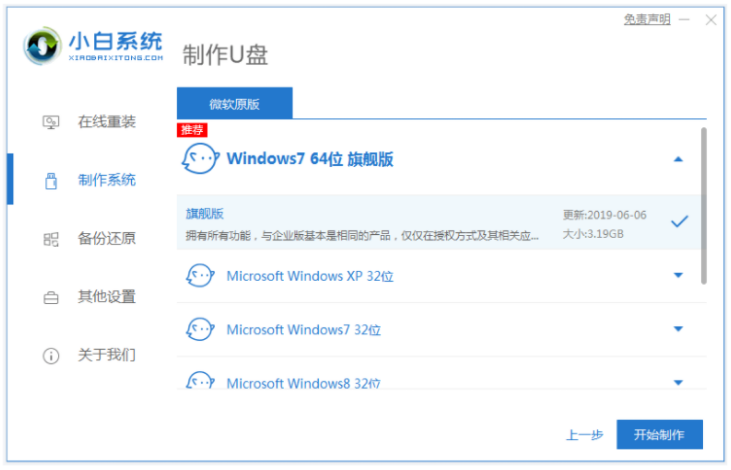
3、耐心等待软件自动下载系统镜像和驱动等等文件,完成之后,可以先预览启动热键,返回选择重启电脑。
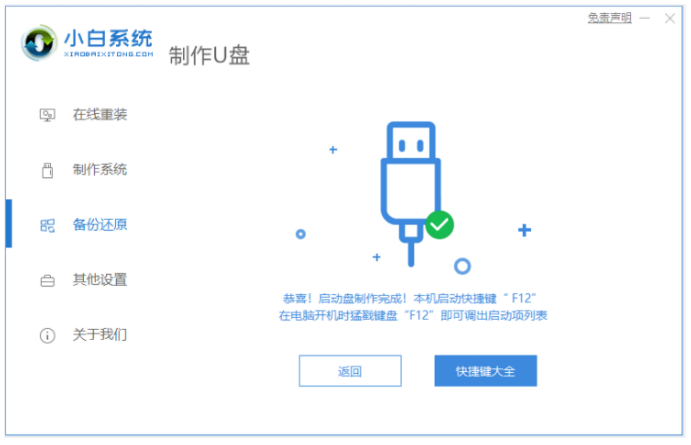
4、重启电脑时不断按启动热键进启动界面,选择u盘启动项按回车确定,选择第一项pe系统回车按回车进入。

5、点击打开小白装机工具,耐心等待自动安装系统到c盘。

6、系统安装完成后,再次点击立即重启电脑。

7、直至进入到新系统桌面即安装完成。
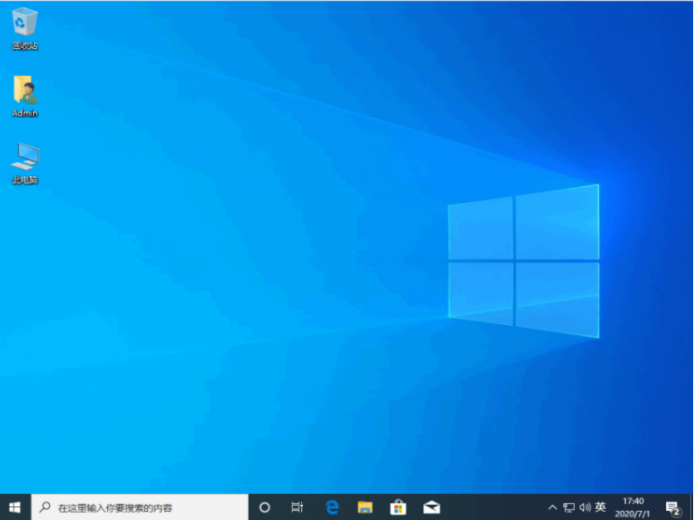
总结:
1、首先打开小白一键重装系统工具,插入u盘开始制作;
2、选择系统开始制作启动盘;
3、进入pe系统自动安装系统到c盘;
4、安装完成后重启电脑;
5、进入到新系统桌面即安装完成。
 有用
26
有用
26


 小白系统
小白系统


 1000
1000 1000
1000 1000
1000 1000
1000 1000
1000 1000
1000 1000
1000 1000
1000 1000
1000 1000
1000猜您喜欢
- U帮忙U盘启动盘使用教程图解..2016/08/05
- 电脑开机蓝屏如何重装系统的步骤教程..2021/11/23
- u盘系统u启动制作启动盘教程..2016/11/20
- 在魔法猪官网下载软件重装系统的详细..2021/01/30
- 电脑快速启动的设置方法2015/07/06
- 电脑开机后黑屏2015/06/03
相关推荐
- 三星笔记本重装系统,小编教你三星笔记..2017/12/22
- 迅雷下载速度慢怎么办2015/06/22
- 普通鼠标灵敏度怎么调2016/11/09
- win7雨林木风和深度技术操作系统哪个..2016/12/12
- 2021最新的深度xp系统下载地址..2021/06/06
- 腾达路由器设置密码的步骤教程..2022/04/05

















